Top 3 MP4 til MXF-konvertere til Windows og Mac (online og gratis)
MP4 er unægtelig et eftertragtet værktøj til at streame videoer på tværs af forskellige enheder og medieafspillere. Den har høj kompatibilitet og fleksibilitet sammenlignet med de tilgængelige videoformater. Hvad mere er, giver det en høj videokvalitet i mindre filstørrelse. Med andre ord kan du forvente fremragende videokvalitet, mens du formår at gemme mange MP4-videofiler.
I mellemtiden vil der være tilfælde, hvor du har brug for at åbne en videofil, der passer til en bestemt afspiller. Det er et almindeligt dilemma, når man redigerer en MP4 ved hjælp af en MXF-editor. Desværre genkender disse redaktører eller afspillere normalt ikke MP4-filer. På den note undersøgte vi måder at omdanne dine MP4-filer til MXF. Her er nogle gode værktøjer til konverter MP4 til MXF online og offline. Læs løbende for at få de nødvendige oplysninger.

- Del 1. Hvorfor du skal konvertere MP4 til MXF
- Del 2. Sådan konverteres MP4 til MXF
- Del 3. Sammenligningsskema blandt omregnerne
- Del 4. Ofte stillede spørgsmål om konvertering af MP4 til MXF
Del 1. Hvorfor du skal konvertere MP4 til MXF
Vi er godt klar over, at MP4 er fantastisk til videoformat og lydafspilning. Dette er dog muligvis ikke godt til redigeringsformål, i modsætning til MXF. Selvom at gå fra MP4 til MXF ikke giver dig mulighed for at opnå kvalitet, vil du heller ikke miste kvalitet. Det er fordi du konverterer fra en komprimeret fil til et ukomprimeret format.
Med hensyn til videoredigering, lagring af tv-arkiver, tv-reklamer og levering af film til biografer er MXF det ideelle format. Med andre ord, vil du måske redigere dine videoer med den bedste kvalitet. Ydermere leverer mediefiler på de specifikke afspillere for en maksimal underholdningsoplevelse. Når det er sagt, har vi samlet tre gode løsninger til at hjælpe dig med at opnå denne konvertering.
Del 2. Sådan konverteres MP4 til MXF
1. Vidmore Video Converter
En fremragende konverter, du skal overveje at bruge, er et skrivebordsværktøj kaldet Vidmore Video Converter. Værktøjet giver dig mulighed for at konvertere ethvert filformat, inklusive MP4 til MXF og omvendt. Bortset fra det producerer det outputformater af høj kvalitet, der bevarer kildens originale kvalitet. For ikke at nævne, du kan bestemme, hvilken kvalitetsforudindstilling du vil vælge eller tilpasse profilen efter dine præferencer. Oven i det er konvertering af flere filer hurtigt og nemt muligt uden nogen afbrydelse som en cyberforbindelse. Her er en detaljeret guideline til at konvertere MP4 til MXF gratis ved hjælp af dette program.
Trin 1. Start MP4 til MXF Converter
Først skal du downloade værktøjet ved hjælp af Gratis download knapper medfølger nedenunder. Installer derefter appen på din computer via opsætningsguiden og kør den på din computer.
Trin 2. Tilføj MP4 for at konvertere
Når du har indlæst appen, skal du klikke på Plus sign-knappen for at indlæse den MP4-video, du ønsker at konvertere med det samme. Du kan også trykke på Mellemrumstasten for at åbne din computermappe. Gennemse derefter din målvideo og upload den til programmet.
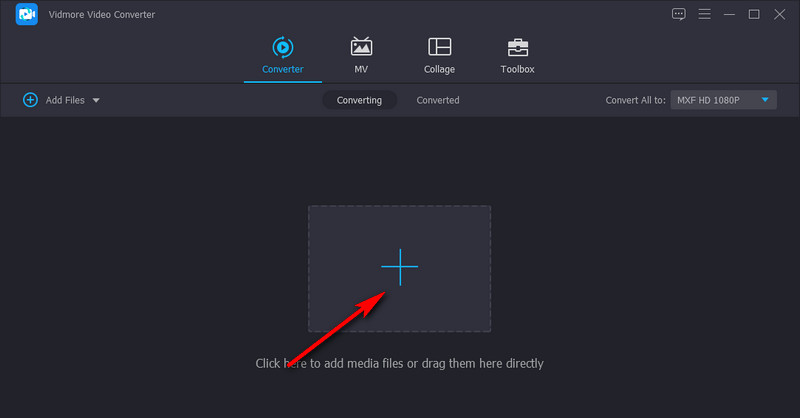
Trin 3. Vælg MXF som outputformat
Når du er færdig, skal du rulle ned Profil liste placeret i øverste højre del af grænsefladen. Naviger til Video fanen og find målformatet, som er MXF. Du kan også søge efter det ved at bruge søgefeltet. Indtaste MXF, og den vises automatisk. Vælg derefter den passende kvalitet baseret på dine krav og konverter.
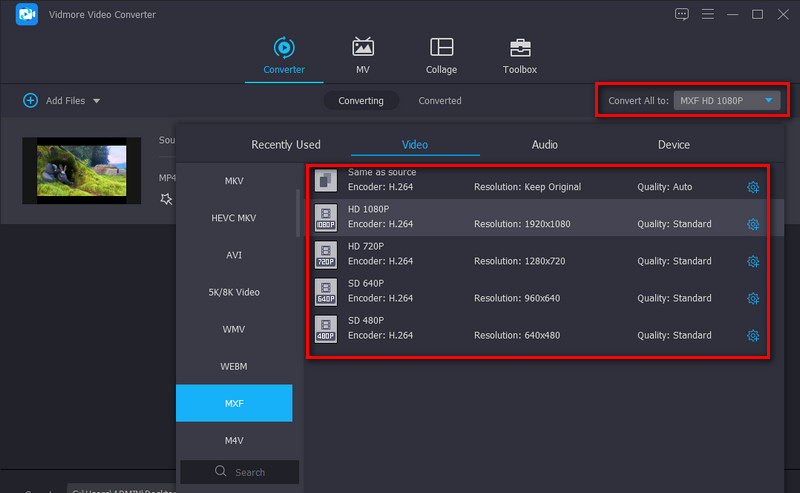
Trin 4. Konverter MP4 til MXF
Når du har indstillet formatet og valgt kvalitet, skal du trykke på Konverter alle knappen i nederste højre hjørne. Outputfilen gemmes automatisk på din computermappe.
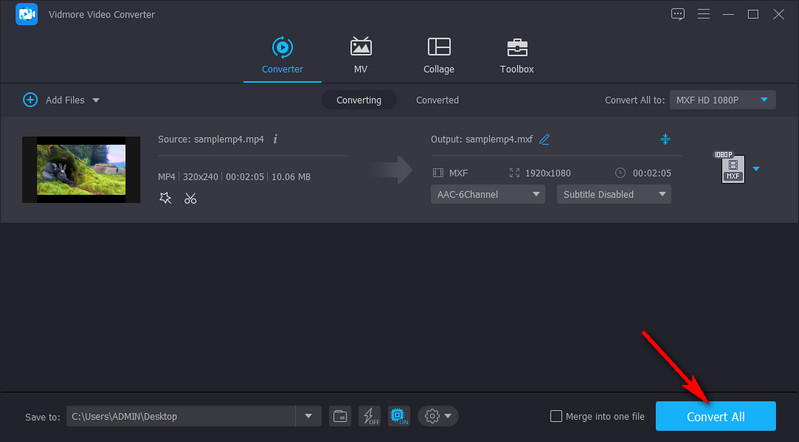
2. Convertio
Convertio er på højkant for brugere, der ønsker at konvertere filer uden at downloade en anden applikation. Ved at bruge dette værktøj kan du konvertere MP4 til MXF online uden at justere en masse komplicerede indstillinger. Udover det understøtter den adskillige mediefilformater. Udover det kan du også konvertere dokumenter, arkiver, regneark, præsentationer osv. Det bedste af det hele er, at der er en video- og lydindstilling tilgængelig for alle, der kan lide at justere outputkvaliteten. Følg den forenklede vejledning for at lære, hvordan du bruger dette MP4 til MXF-konverterings gratis program.
Trin 1. Vælg en browser på din computer, og besøg værktøjets officielle side.
Trin 2. Klik på Vælg Filer knappen fra programmets hovedgrænseflade for at uploade dine MP4-filer. Alternativt kan du vælge at trække og slippe videofilen for din bekvemmelighed.
Trin 3. Drop ned Profil menuen, og vælg MXF format fra Video afsnit. Klik til sidst på Konvertere knappen for at starte konverteringsprocessen.
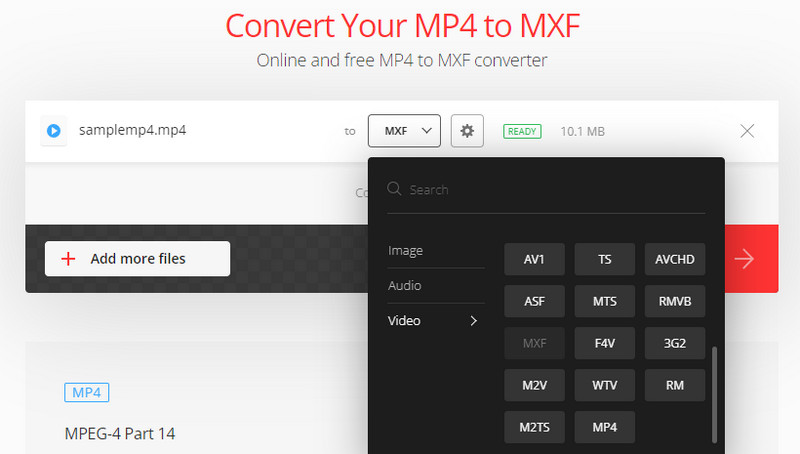
3. AnyConv
Et andet program, der kan hjælpe dig med at konvertere MP4 til MXF online, er AnyConv. På samme måde fungerer det uden behov for at installere et program. Det tjener ikke kun til at konvertere MP4 til MXF, men understøtter også mange konverteringsjob i andre formater. Frem for alt kræver det ikke, at du registrerer dig for at bruge dens fulde service. Bare følg nedenstående trin, og så vil du opnå dette nemt.
Trin 1. Få adgang til webstedet for AnyConv ved hjælp af enhver browser.
Trin 2. Klik på VÆLG FILER knappen for at indlæse den MP4-video, du vil konvertere. Fold derefter profilmenuen ud og find MXF format.
Trin 3. Når du er færdig, skal du klikke på den blå Konvertere knappen for at påbegynde konverteringsopgaven.
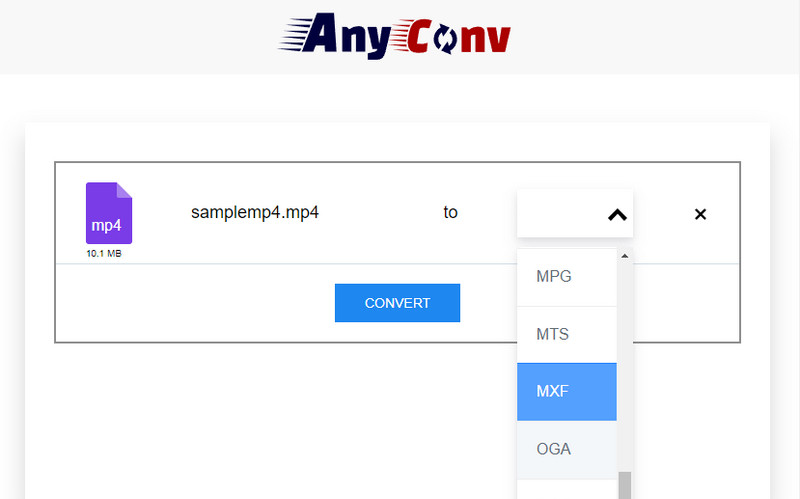
Del 3. Sammenligningsskema blandt omregnerne
Du spekulerer måske på, hvilket program der passer til dine præferencer. Med dette i tankerne har vi samlet nogle af de væsentlige aspekter for at hjælpe dig med at sammenligne de angivne værktøjer.
- Værktøjer
- Vidmore Video Converter
- Convertio
- AnyConv
| Pris | Platform | Funktioner | Bedst til |
| Gratis og Premium | Windows og Mac | Hurtig konverteringshastighed og forskellige redigeringsværktøjer | Professionelle og begyndere |
| Ledig | Web | Juster lyd- og videoindstillinger | Begyndere |
| Ledig | Web | Konverter dokumenter, e-bøger, arkiver osv. | Begyndere |
Del 4. Ofte stillede spørgsmål om konvertering af MP4 til MXF
Hvad er en MXF fil?
MXF-filen er en udvidelse til Material Exchange Format, en beholder til standard professionelt video- og lydindhold. Dette er normalt til stede i tv- og teaterudsendelser på grund af dets evne til at levere professionel videokvalitet. Faktisk er dette format et alternativ til en egentlig video i digitalt format.
Hvordan åbner jeg en MXF fil?
Et af de bedste værktøjer til at hjælpe dig med at åbne en MXF fil er VLC Media Player. Dette er et letvægtsmedieværktøj på tværs af platforme til visning af mediefiler. Hvad mere er, det understøtter forskellige lyd- og videoformater, inklusive MXF-format.
Kan jeg konvertere MXF til MP4?
Ja. Ved hjælp af værktøjer som Vidmore Video Converter kan du nemt konvertere MP4 til MXF og gå fra MXF til MP4. Du kan selv prøve, hvilken der passer dig godt.
Er MXF-filer gode til redigering?
MXF-filer kan gemme tabsfri RAW-film, hvilket giver filer et billede af høj kvalitet. Denne funktion hjælper folk til mere præcist at justere farve- og videoeffekterne ved redigering. MXF-dokumentet har også en større poststørrelse. Så MXF-filer er ret gode til redigering.
Hvorfor kan jeg ikke åbne filen MXF?
Først kan du kontrollere, om din MXF-fil blev downloadet med succes. For det andet kan det skyldes, at den afspiller, du bruger i øjeblikket, er inkompatibel med MXF-formatfiler. Du kan overveje formatkonvertering eller bruge en afspiller-understøttende MXF-fil, såsom VLC Player.
Konklusion
Disse er programmerne, der hjælper dig med at vende MP4 til MXF. Hvis du er ligeglad med kvaliteten, kan du vælge online-programmer. Men hvis du vil konvertere og samtidig bevare den originale fils kvalitet, er Vidmore Video Converter det bedste værktøj til dine behov. I hvert fald kan du få en praktisk oplevelse af hvert værktøj og finde ud af, hvilken metode der passer dig bedst.
MP4 tips
-
Konverter MP4
-
Rediger MP4
-
MP4 afspilning


